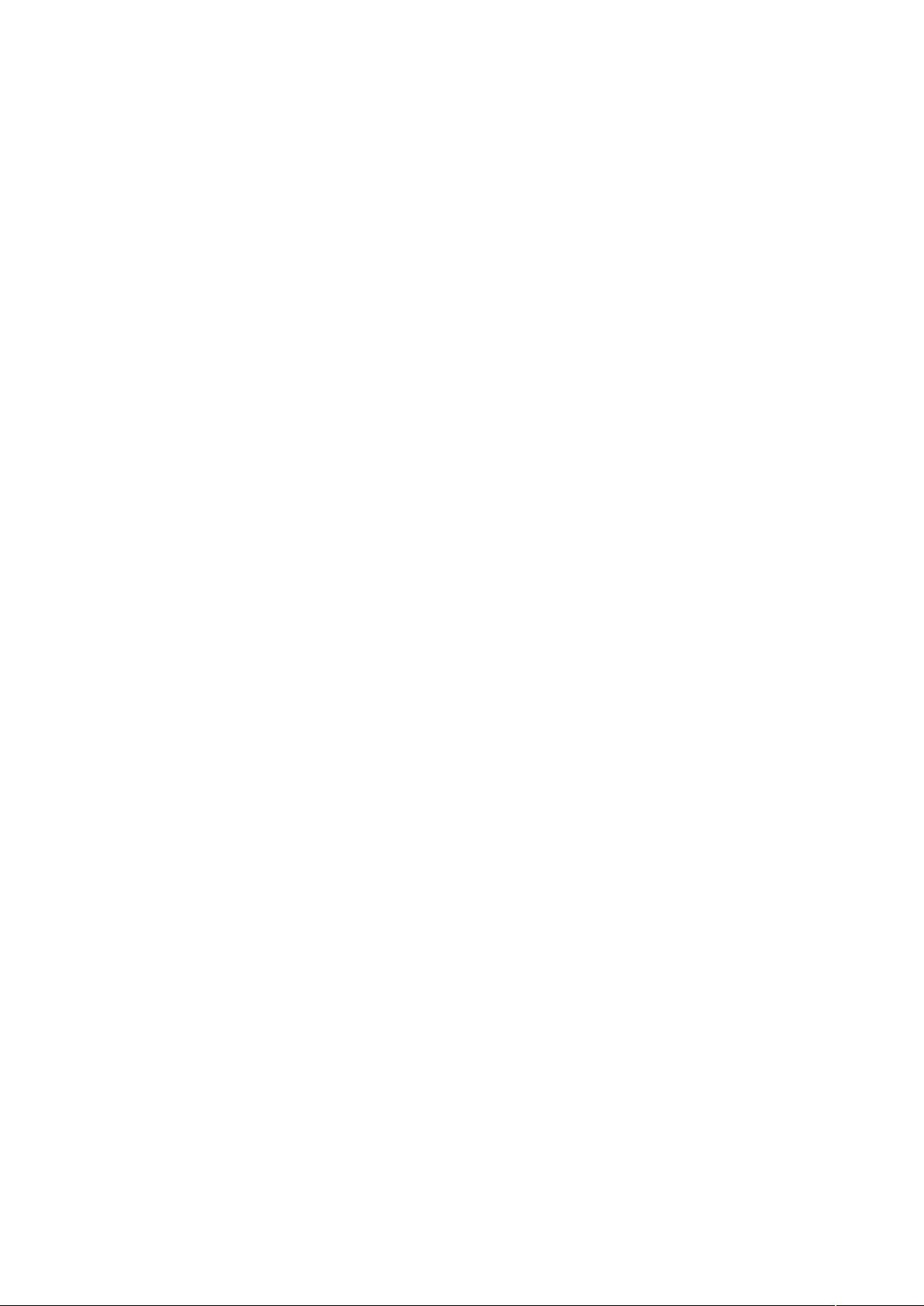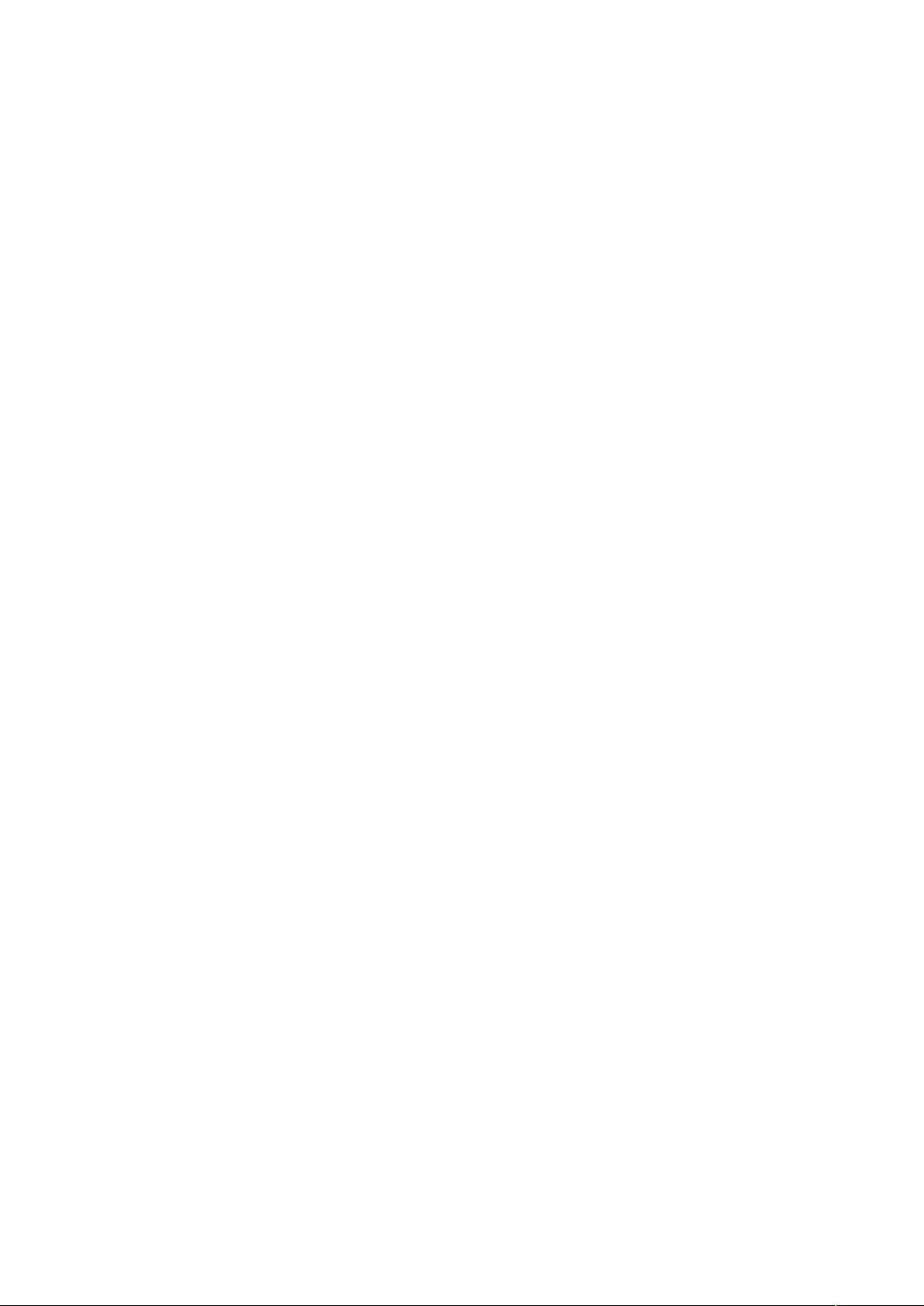VBA实战技巧合集:提升Excel效率
需积分: 10 97 浏览量
更新于2024-07-26
1
收藏 169KB DOC 举报
"VBA实例自学收集,包含各种VBA代码片段用于提升Excel办公效率,如禁用工作表菜单栏,拷贝数据,创建新工作表,填充列表,锁定单元格,控制快捷菜单,添加批注,以及双击事件处理等。"
在Excel中,VBA(Visual Basic for Applications)是一种强大的编程工具,可以极大地提高工作效率,自动化重复性任务。以下是对给定文件中部分VBA实例的详细解释:
1. `Application.CommandBars("WorksheetMenuBar").Enabled = False`:这段代码用于禁用工作表上方的标准菜单栏,使得用户无法通过菜单进行操作,通常在自定义界面或保护工作表时使用。
2. `Cells(ActiveCell.Row, "B").Value`:这行代码获取活动单元格(当前选中的单元格)所在行的B列单元格的值,方便读取或修改数据。
3. `Sub CheckSheet()`:这是一个子程序,检查当前工作簿中是否存在名为"KK"的工作表。如果不存在,就添加一个新的工作表并命名为"KK",并将新工作表设为第一个。
4. `Sheet1.ListBox1.List = Array("一月", "二月", "三月", "四月")`:此代码用于一次性向Sheet1的列表框(ListBox)中添加多个项目,这里是四个月份名称。
5. `Sheet2.Rows(1).Value = Sheet1.Rows(1).Value`:这行代码将Sheet1的第一行所有单元格的值复制到Sheet2的第一行,实现快速数据迁移。
6. `Sub pro_cell()`:这个子程序用于解锁Sheet1的所有单元格,除了D11和E11。首先取消保护Sheet1,然后将D11和E11两个单元格设置为锁定状态,最后重新保护Sheet1。
7. `Application.CommandBars("Ply").Enabled = False`:此代码禁用工作表标签上的"Ply"快捷菜单项,防止用户通过该方式执行特定操作。
8. `Sub aa()`:这个子程序用于将B1到B12的值逐一复制到C1到C12,适合批量数据移动。
9. `ActiveCell.AddComment`:添加一个批注到当前选中的单元格,配合后续的`Selection.Font.Size = 12`设置批注字体大小为12号。
10. `Private Sub Worksheet_BeforeDoubleClick(ByVal Target As Range, Cancel As Boolean)`:定义一个双击事件处理程序,当用户双击工作表中的任何单元格时,该事件会被触发,`Cancel=True`阻止了默认的双击行为。
11. `ScrollArea`属性:该属性用于设定允许用户在特定区域范围内滚动,防止用户选择滚动区域之外的单元格。例如,`ScrollArea = "A1"` 将滚动区域限定在A1单元格。
以上这些实例涵盖了VBA的基础操作,包括工作表管理、数据交互、用户界面控制和事件处理等方面,对于学习和掌握VBA编程非常有帮助。通过这些实例,你可以逐步理解如何利用VBA来解决Excel中的实际问题,提升工作效率。
124 浏览量
2022-10-21 上传
2008-05-01 上传
119 浏览量
2010-04-23 上传
2016-09-14 上传
2011-08-22 上传
2019-03-25 上传
firmhander
- 粉丝: 0
- 资源: 1
最新资源
- 前端协作项目:发布猜图游戏功能与待修复事项
- Spring框架REST服务开发实践指南
- ALU课设实现基础与高级运算功能
- 深入了解STK:C++音频信号处理综合工具套件
- 华中科技大学电信学院软件无线电实验资料汇总
- CGSN数据解析与集成验证工具集:Python和Shell脚本
- Java实现的远程视频会议系统开发教程
- Change-OEM: 用Java修改Windows OEM信息与Logo
- cmnd:文本到远程API的桥接平台开发
- 解决BIOS刷写错误28:PRR.exe的应用与效果
- 深度学习对抗攻击库:adversarial_robustness_toolbox 1.10.0
- Win7系统CP2102驱动下载与安装指南
- 深入理解Java中的函数式编程技巧
- GY-906 MLX90614ESF传感器模块温度采集应用资料
- Adversarial Robustness Toolbox 1.15.1 工具包安装教程
- GNU Radio的供应商中立SDR开发包:gr-sdr介绍